Sekarang ini sudahlah bukan hal baru jika seseorang memiliki lebih dari satu perangkat smartphone.
Bukan hanya smartphone, tapi banyak orang yang bekerja dengan
menampilkan lebih dari satu tampilan layar; di smartphone dan di PC
sekaligus. Mungkin kamu salah satunya.
Dengan banyaknya kesibukan
dan smartphone yang kamu punya, bukan tidak mungkin kamu lupa untuk
membawa smartphone kamu. Agar tidak ketinggalan kabar saat Android kamu
tertinggal, kali ini Jaka akan berikan kamu cara untuk mengendalikan
Android dari jarak jauh.Cara Mudah Mengendalikan Android dari Jarak Jauh
Ketika kamu fokus bekerja di depan komputer, ada kalanya kamu tidak sempat menyentuh smartphone kamu. Apalagi jika ternyata ada bos atau dosen yang mengawasi. Nah, untuk mengakalinya kamu kudu bisa mengontrol smartphone kamu lewat komputer nih. Caranya mudah, cukup install AirDroid di Android dan AirDroid di komputer kamu.
Download by JalanTikus.com
Download by JalanTikus.com
Mengendalikan Android dari Jarak Jauh dengan AirDroid
Jika Chrome Remote Desktop membuat kamu bisa mengendalikan komputer dari jarak jauh, dengan AirDroid kamu jadi bisa mengendalikan Android via komputer dari jarak jauh. Syaratnya Android kamu harus sudah root. Jika Android kamu belum root, silakan baca cara root Android dari artikel-artikel berikut:Nah, bukan hanya bisa digunakan untuk memantau Android pacar, AirDroid juga bisa digunakan untuk keperluan pekerjaan. Tapi memang sebenarnya AirDroid ini untuk memudahkan pekerjaan kamu sih. Bagaimana cara mengendalikan Android dari jarak jauh dengan menggunakan AirDroid? Berikut caranya:
- Setelah AirDroid terinstal di Android kamu, silakan log in dengan akun AirDroid di Android kamu. Lalu log in dengan akun yang sama di komputer kamu juga.
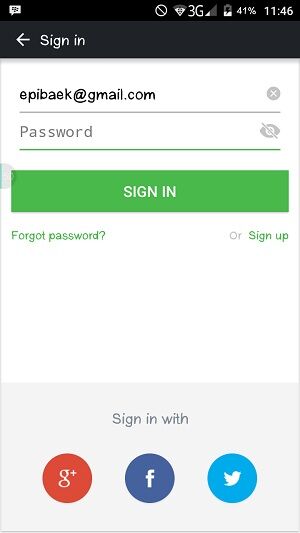
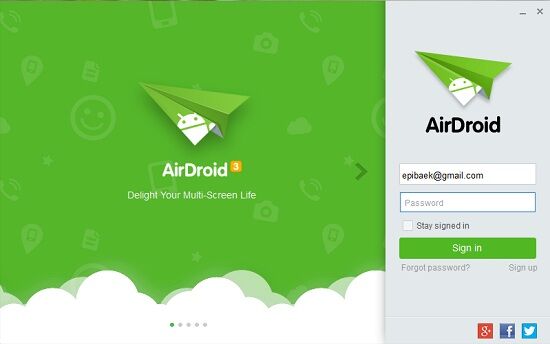
- Selanjutnya buka AirDroid di Android kamu. Masuk menu Settings, lalu pilih Notification Mirror Service. Silakan berikan akses notifikasi dari AirDroid. Jika minta akses root, berikan akses root pada AirDroid.
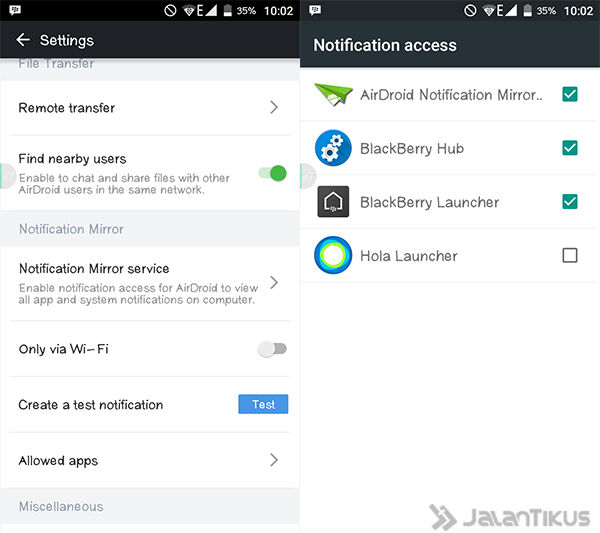
- Jika persiapan di Android kamu sudah selesai, sekarang kamu sudah mulai bisa mengontrol Android kamu dari jarak jauh. Caranya mudah, cukup bukan AirDroid di komputer kamu, lalu pilih menu AirMirror. Lalu biarkan proses menghubungkan Android kamu dengan komputer berlangsung.
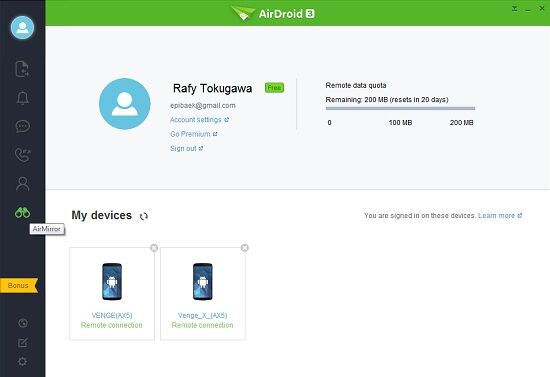
- Setelah selesai, sekarang tampilan layar Android kamu akan muncul di komputer. Jadi kamu bisa memantau perkembangan Android kamu dari jarak jauh.
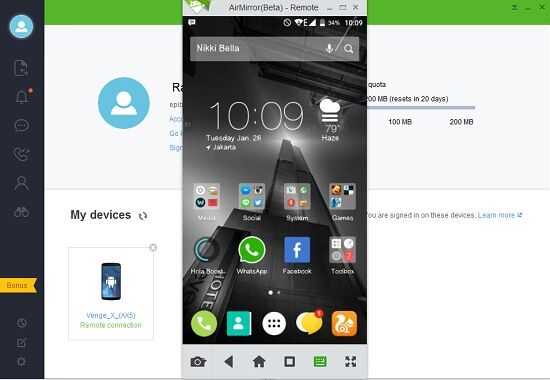
- Bukan hanya memantau loh. Kamu bisa membalas email, SMS, BBM, WhatsApp dan LINE; hingga membuat status Facebook atau moment di Path bisa kamu lakukan. Bahkan kamu bisa memainkan game yang ada di Android kamu.
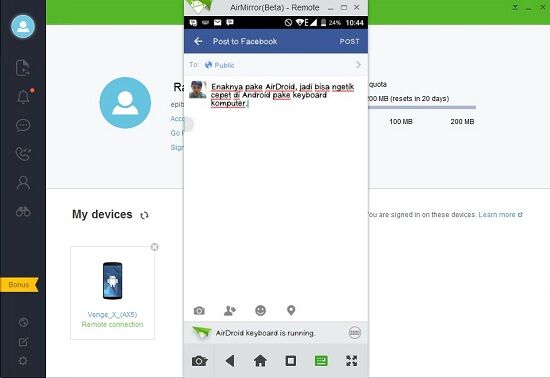
- Oh iya, kamu bisa mengetik menggunakan keyboard komputer kamu loh untuk mengetik di Android kamu saat sedang dikontrol dari jarak jauh.
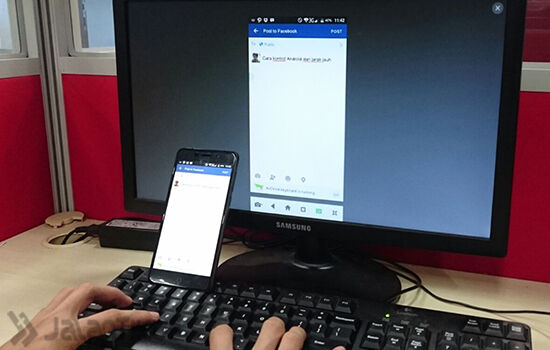
Keren kan? jadi kamu tidak perlu khawatir saat Android kamu ketinggalan di rumah. Atau saat tidak sempat membuka smartphone kamu karena dipantau terus oleh bos, atau dosen. Yuk kontrol Android kamu dari jarak jauh!

wih keras bisa njalanin HP lewat laptop .. ijin download app nya
ReplyDeletekalau berbeda gmail bisa gak ?
ReplyDeleteklo emailnya beda bsa gak ?
ReplyDeletetanpa root gabisa ya,ntar deh tunggu garansi abis ane coba
ReplyDeletewah keren yaxD
ReplyDeleteIdiiih mantepnya, izin praktek langsung
ReplyDeletewaah boleh juga langsung dicoba ini, thanks gan...
ReplyDeletesolder uap